AVIF'i PNG'ye Kolayca Nasıl Dönüştürebilirsiniz?
Dürüst olalım, AVIF dosyaları harika... ta ki onları desteklemeyen bir uygulamada açmaya çalışana kadar. Geçen hafta bir tasarım sitesinden canlı, yüksek kaliteli görseller indirdiğimde, AVIF formatında olduklarını fark ettiğimde tam olarak başıma gelen de buydu. Fotoğraf düzenleyicim mi? Hayır. Sunum yazılımım mı? Hiçbir şey. En sevdiğim resim görüntüleyicim bile bana sessiz davrandı.
Bu yüzden nasıl dönüştürüleceğini bulmak için tavşan deliğine girdim AVIF'ten PNG'yeve şimdi bu sorunu çözmenize yardımcı olmak için buradayım. İster Windows, ister Mac kullanın, ister sadece hızlı bir çevrimiçi çözüm isteyin, yanınızdayım.
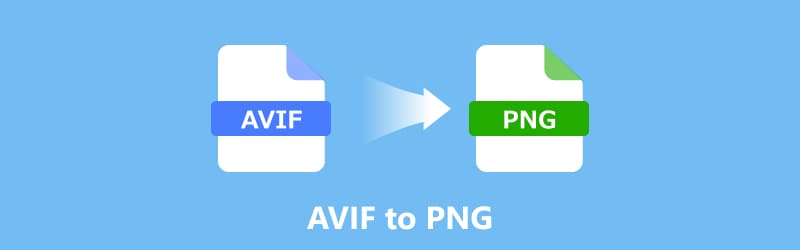
- REHBER LİSTESİ
- Bölüm 1. AVIF ve PNG Arasındaki Farklar
- Bölüm 2. AVIF'i PNG'ye Dönüştürmeyi Neden Seçmelisiniz?
- Bölüm 3. AVIF'i PNG'ye Çevrimiçi Olarak Ücretsiz Olarak Nasıl Dönüştürebilirsiniz?
- Bölüm 4. Windows'ta AVIF'i PNG'ye Ücretsiz Dönüştürme
- Bölüm 5. Mac'te AVIF'i PNG'ye Nasıl Dönüştürürsünüz?
- Bölüm 6. SSS
Bölüm 1. AVIF ve PNG Arasındaki Farklar
AVIF'i PNG'ye nasıl dönüştüreceğimizi anlatmaya başlamadan önce, bu iki dosya biçimi arasındaki farkları anlamak önemlidir. Her ikisi de görseller için kullanılsa da, farklı amaçlara hizmet eder ve farklı özelliklere sahiptir.
| AVIF (AV1 Görüntü Dosyası Biçimi) | VS | PNG (Taşınabilir Ağ Grafikleri) |
| Son Derece Küçük (Web yükleme hızı için harika!) | Dosya boyutu | Büyük (ama kalitesi için çoğu zaman buna değer). |
| Kayıplı ve Kayıpsız (Gelişmiş AV1 video sıkıştırmasını kullanır.) | Sıkıştırma | Kayıpsız (Kaydedildiğinde kalite kaybı olmaz.) |
| Mükemmel, HDR ve geniş renk gamını destekliyor. | Kalite | Mükemmel, keskin çizgiler ve metinler için mükemmel. |
| Düşük (Daha yeni format, henüz her yerde desteklenmiyor.) | Uyumluluk | Son Derece Yüksek (Evrensel şampiyon.) |
| Evet, tam alfa kanalı desteği. | Şeffaflık | Evet, bu önemli bir satış noktası! |
Dolayısıyla, çeşitli platformlarda kullanımı kolay, yüksek kaliteli görsellere ihtiyaç duyduğunuzda, PNG genellikle ilk tercihtir. Ancak, dosya boyutunun önemli olduğu web siteleri veya uygulamalar için yüksek çözünürlüklü görsellerle uğraşıyorsanız, AVIF daha iyi bir seçenek olabilir. İşte bu yüzden AVIF'i PNG'ye nasıl dönüştüreceğimizi öğreniyoruz ve her şey uyumlulukla ilgili!
Bölüm 2. AVIF'i PNG'ye Dönüştürmeyi Neden Seçmelisiniz?
AVIF görüntüleriyle çalışıyorsanız ve bunların ihtiyaç duyduğunuz tüm programlarla uyumlu olmadığını fark ettiyseniz, AVIF'i PNG'ye dönüştürmeyi düşünebilirsiniz. İşte bunun iyi bir hamle olmasının birkaç nedeni:
Daha İyi Uyumluluk
AVIF popülerlik kazansa da, PNG kadar yaygın olarak desteklenmiyor. AVIF'i desteklemeyen yazılım veya platformlarla çalışıyorsanız, AVIF'i PNG'ye dönüştürmek sizi uyumluluk sorunlarından kurtaracaktır.
Kayıpsız Kalite
Görüntünüzün tüm kalitesini korumak istiyorsanız (kayıplı sıkıştırma olmadan), PNG daha iyi bir seçenek olabilir, özellikle logolar veya grafikler gibi şeyler için.
Şeffaflık
AVIF resminizin arka planı şeffafsa, onu PNG'ye dönüştürmek şeffaflığını korumasına yardımcı olurken, web sitelerinde veya tasarım projelerinde kullanımını da kolaylaştıracaktır.
Kısacası, şeffaflık desteğine sahip daha evrensel, kayıpsız bir formata ihtiyaç duyduğunuzda AVIF'i PNG'ye dönüştürmek pratik bir seçimdir.
Bölüm 3. AVIF'i PNG'ye Çevrimiçi Olarak Ücretsiz Olarak Nasıl Dönüştürebilirsiniz?
Herhangi bir yazılım yüklemeden AVIF dosyalarınızı PNG'ye dönüştürmeyi tercih ediyorsanız, size yardımcı olabilecek birçok çevrimiçi araç mevcut. Benim kişisel favorilerimden biri: ArkThinker Çevrimiçi Ücretsiz Görüntü DönüştürücüKullanımı son derece kolay ve karmaşık adımlar gerektirmiyor. Nasıl kullanılacağını inceleyelim:
Bu araç, BMP, TIFF, JPG ve AVIF'ten PNG'ye kadar çeşitli resim formatlarını destekleyen basit ve ücretsiz bir resim dönüştürücü sunar. Hiçbir şey yüklemekle uğraşmak istemeyen herkes için mükemmeldir.
İlk olarak, doğrudan şuraya gidin: ArkThinker Çevrimiçi Ücretsiz Görüntü DönüştürücüHerhangi bir şey yüklemeden önce, çıktı ayarını (genellikle Dönüştür olarak etiketlenir) arayın. Emin olun PNG Hedef formatınız olarak seçildiğinden emin olun ve dosyalarınızın doğru yere ulaştığından emin olun!
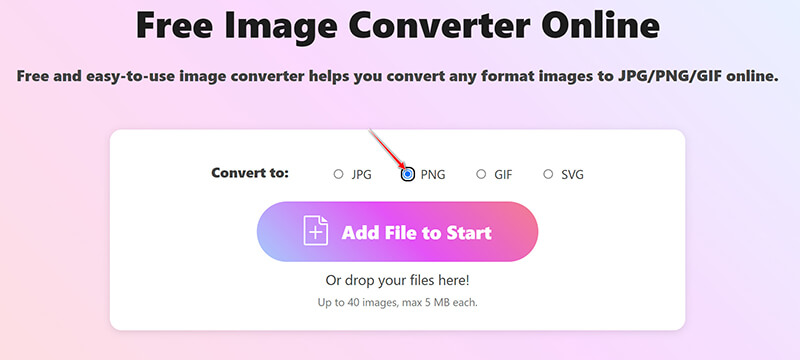
Ardından, Başlangıca Dosya Ekle düğmesine tıklayın. Bilgisayarınıza gidin ve AVIF dosyaları dönüştürmeniz gerekiyor.
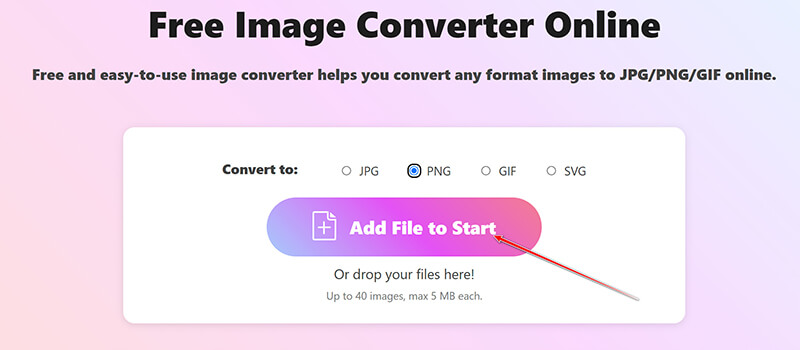
Bu aracın asıl öne çıktığı nokta tam da burası: Dosya başına maksimum 5 MB boyutunda 40 adede kadar resim yükleyebilirsiniz. Bu sayede toplu dönüştürme işlemleri son derece hızlı ve kolay!
Yüklemenin ardından dönüştürme işlemi otomatik olarak başlar ve yalnızca birkaç saniye sürer. İşlem tamamlandığında yeni dosyanız PNG dosyaları Hazır olacak! Hepsini bir kerede indirmeyi (genellikle kullanışlı bir zip dosyasında) veya her dönüştürülmüş resmi ayrı ayrı indirmek için tıklamayı seçebilirsiniz.
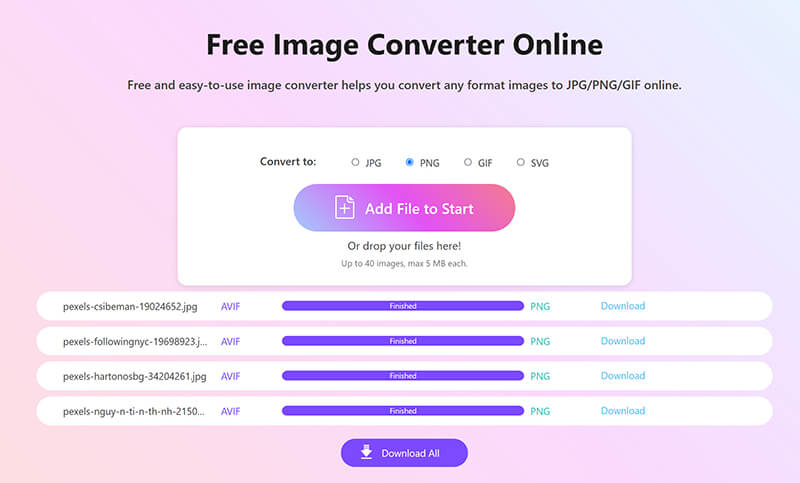
Birkaç saniye sonra, dönüştürülen PNG dosyalarınız bir koleksiyon olarak veya tek tek indirilmeye hazır olacaktır
- Hızlı ve kullanımı kolaydır.
- Hiçbir yazılım yüklemenize gerek yok.
- Kullanımı ücretsizdir, gizli ücret yoktur.
- Dosya boyutu ve günlük dönüşüm sayısıyla sınırlıdır.
- Aracı kullanmak için internet bağlantısına ihtiyaç vardır.
Bölüm 4. Windows'ta AVIF'i PNG'ye Ücretsiz Dönüştürme
Paint, AVIF'i ücretsiz olarak PNG'ye dönüştürmek için mükemmel, şaşırtıcı derecede çok yönlü ve yerleşik bir görüntü aracıdır. Ancak varsayılan olarak modern AVIF formatını tanımaz. Bunu düzeltmek için Microsoft Store'dan ücretsiz bir sistem eklentisi yüklemeniz gerekir.
Bulun AVIF dosyası, sağ tıklayın ve seçin > Paint ile aç.
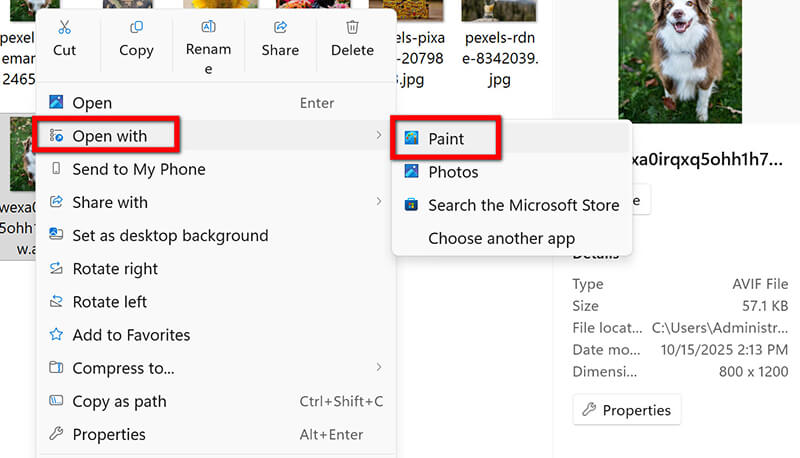
AV1 uzantısını yüklediğiniz için dosyanız kusursuz bir şekilde açılıyor, düzenlenmeye veya kaydedilmeye hazır hale geliyor.
Dosya'ya gidin (sol üst köşe) ve seçin Farklı kaydetDosya adı alanının hemen altında bir açılır menü bulunur. Tıklayın ve seçin. PNG resmi biçimlendirme seçeneği.
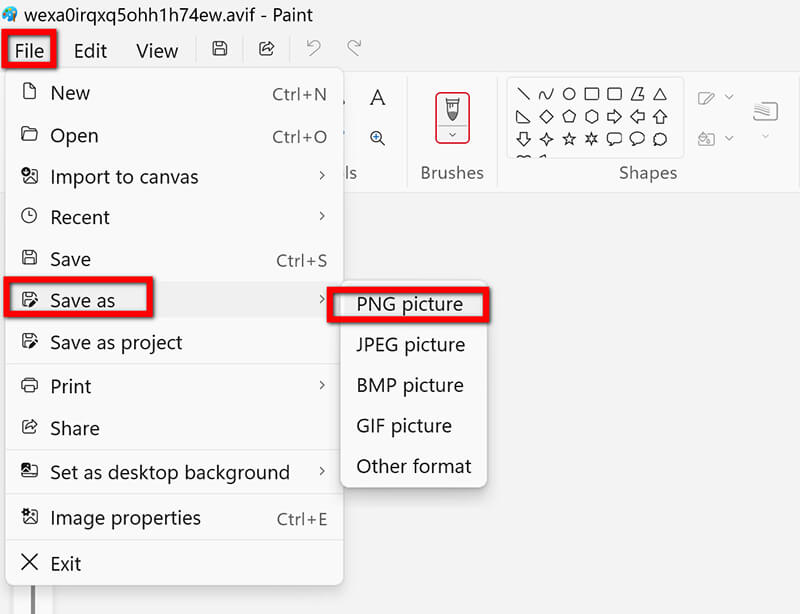
Lütfen yeni bir ad verin ve Kaydet'e tıklayın. Tamamdır! Bu, bilgisayarımda AVIF'i PNG'ye dönüştürme yöntemidir.
- Windows kullanan herkes için basit ve erişilebilir.
- AV1 eklentisi dışında üçüncü parti uygulamalara gerek yok.
- AV1 Video Uzantısının kurulumunu gerektirir.
- Temel düzenleme seçenekleriyle sınırlıdır.
Paint basit bir araç olsa da gelişmiş özelliklere ihtiyacınız varsa ideal olmayabilir, ancak temel dönüştürmeler için mükemmeldir! Ayrıca Paint diğer görüntü biçimlerini de destekler, böylece JPG, BMP ve WebP'den PNG'ye dönüştürücü.
Bölüm 5. Mac'te AVIF'i PNG'ye Nasıl Dönüştürürsünüz?
Mac kullanıcıları da unutulmadı! AVIF'i macOS'ta PNG'ye dönüştürebilirsiniz. XnDönüştürAVIF'ten PNG'ye kadar çeşitli görüntü formatlarının toplu dönüştürülmesini destekleyen ücretsiz ve güçlü bir araçtır. Ancak başlamadan önce, tıpkı Windows'ta olduğu gibi AV1 Video Eklentisi'ni yüklemeniz gerekir.
XnConvert'ın Mac sürümünü indirip uygulamayı başlattım. Arayüz ilk başta biraz karmaşık görünüyor, ama bana güvenin, buna değer.
İçinde Giriş sekme, tıklayın Dosya ekle ve hepsini içeri çek AVIF Dönüştürmek istediğiniz görseller. İşte XnConvert'in öne çıktığı nokta: Düzinelerce AVIF dosyasını aynı anda PNG'ye yükleyebilirsiniz.
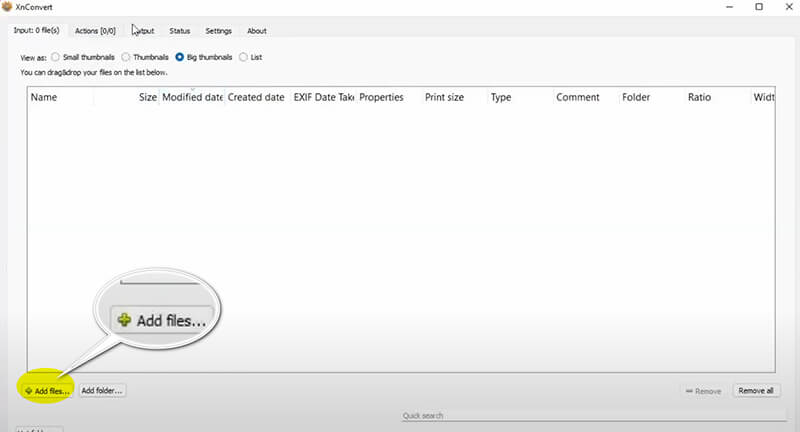
Şuna geç: Çıktı sekmesi (bu en önemli kısımdır).
• Biçim: Alt bölümde, seçin PNG açılır menüden.
• Hedef: Yeni PNG dosyalarının nereye gitmesini istediğinizi seçin (her şeyi düzenli tutmak için masaüstünde yeni bir klasör genellikle en iyisidir).

Tıkla Dönüştürmek Sağ alt köşede bulunan düğme. XnConvert her şeyi anında işler ve yeni PNG dosyalarını belirtilen klasöre kaydeder. Gerçekten de, toplu dönüştürmeler için bu en hızlı yöntemdir.

- Ücretsiz ve kullanımı kolaydır.
- AVIF toplu dönüştürmeyi aynı anda destekler.
- AV1 uzantısının yüklenmesini gerektirir.
- Paint gibi temel araçlardan biraz daha karmaşıktır.
Birden fazla dosyayı aynı anda dönüştürmeniz gerekiyorsa XnConvert harika bir seçimdir.
Bölüm 6. SSS
AVIF'i PNG'ye ücretsiz dönüştürebilir miyim?
Evet, çevrimiçi olarak (ArkThinker gibi) ve uygulamalar aracılığıyla (Paint ve XnConvert gibi) AVIF'i PNG'ye dönüştürmenize olanak tanıyan birçok ücretsiz araç mevcuttur.
AVIF dosyam neden bilgisayarımda açılmıyor?
AVIF dosyalarını açmak için belirli yazılımlar veya uzantılar gerekir. Windows'ta AV1 Video Uzantısı'na, Mac'te ise XnConvert gibi üçüncü taraf bir uygulamaya ihtiyacınız olabilir.
AVIF'i PNG'ye dönüştürmek görüntü kalitesini etkiler mi?
Hayır, AVIF'i PNG'ye dönüştürmek genellikle kayıpsızdır, yani görüntü kalitesi aynı kalır. Dönüştürülen PNG görüntüsünün biraz bulanık olduğunu düşünüyorsanız, bir görüntü yükseltici kalitesini artırmak için.
Çözüm
Dönüştürme AVIF'ten PNG'ye Karmaşık olmak zorunda değil. İster bir okul projesini tamamlıyor olun, ister dijital sanat eseri yaratıyor olun, ister daha iyi uyumluluk için inatçı bir görüntü formatını değiştirmeniz gereksin, pahalı yazılımlara ihtiyacınız yok ve basit, ücretsiz araçlar işinizi kolayca halledebilir. İster ArkThinker gibi çevrimiçi bir dönüştürücü, ister Paint gibi yerleşik bir araç, ister XnConvert gibi daha gelişmiş bir uygulama kullanın, AVIF'i PNG'ye sorunsuz bir şekilde dönüştürmek için birçok seçeneğiniz var.
Bu yazı hakkında ne düşünüyorsunuz? Bu gönderiyi derecelendirmek için tıklayın.
Harika
Değerlendirme: 4.7 / 5 (dayalı 479 oylar)


